随着Win11系统的普及,更多的人开始使用新系统。然而,一些用户可能会发现Win11笔记本触摸板的使用并不方便,甚至可能会影响到正常的使用。在这种情况下,禁用Win11笔记本触摸板是一个不错的解决方法。

Win11笔记本触摸板怎么开启和关闭
1、右键底部任务栏,在打开的选项中,选择任务栏设置;

2、设置窗口,打开左边的蓝牙和其他设备;
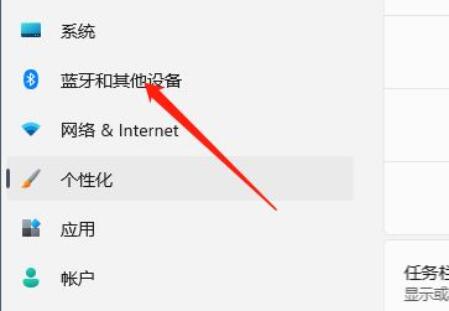
3、右侧找到,并进入触摸板(点击、手势、滚动、缩放)设置;

4、打开相关设置下的更多触摸板设置(指针图标和可见性);
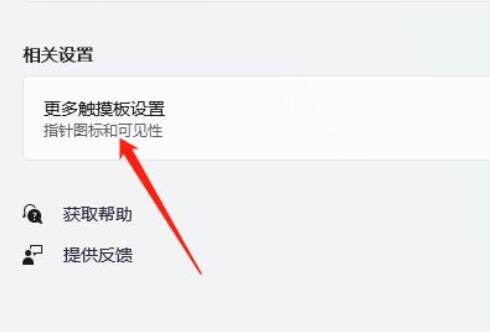
5、勾选插入外置 USB 指向装置时禁用,并点击确定保存即可;
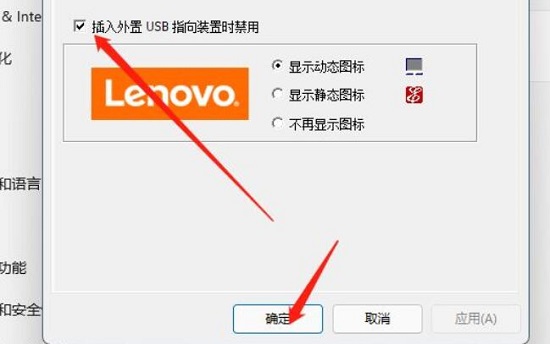
这样设置后,只要有鼠标的情况下,触摸板就会被禁用了。
【Win11系统笔记本触摸板怎么开启和关闭】相关文章:
win11系统硬盘怎么合并分区?23-11-20
win11投影设置在哪里 Windows 11投影功能详解23-10-26
win11玩游戏如何录屏 windows11系统自带录屏功能详解23-10-26
Win11已经关闭了Hyper-V相关组件,打开模拟器还提示Hyper-V未关闭?23-09-20
win11系统中xbox怎么修复?23-08-22
win11键盘功能键不能使用怎么解决?23-08-14
win11安装 .NET Framework 3.5安装不了解决方法23-08-08
win11系统中推荐的项目怎么关闭23-08-04
win11出现蓝屏错误代码critical process died解决方法23-07-26
Win11安卓子系统WSA安装不了怎么办?23-07-25


